Практически въпроси при работата с камерата
Производителите на електроника оборудват техническите устройства с конектори за комуникация между устройствата. Благодарение на този подход потребителите на камерата могат да пускат заснетото съдържание на компютър, таблет или друго устройство, да зареждат устройството без да използват станция за зареждане. Също така някои модели камери могат да поддържат функции за дистанционно управление и синхронизация. Как да използвате тези функции, прочетете по-долу.
съдържание
Възстановете снимките и видеоклиповете на компютър или друго устройство
Флаш картата на фотоапарата постепенно се запълва с кадъра и потребителят от време на време трябва да направи място за нови снимки и клипове. За тази цел много собственици на фотоапарати се опитват да хвърлят снимка от камерата на компютър. Как да свържете устройства правилно, а също и да прехвърляте видео или да прехвърляте снимки, какви нюанси трябва да се вземат под внимание, далеч от всички потребители знаят. Можете да прехвърляте съдържание от камерата в лаптоп (компютър) по два начина:
- USB кабелна връзка;
- да възстановите снимки от флаш карта чрез четец на карти.
Чрез USB
Най-простият и по-евтин начин за комуникация с компютър се свързва чрез USB кабел. Обикновено производителите за физическа комуникация с други устройства са оборудвани с камери с този кабел. Единият край на кабела се поставя в камерата, а другият в USB порта на лаптоп или компютър. След като включите камерата, компютърът определя устройството за няколко секунди, след което прозорецът за автоматично прослушване ще се покаже на екрана. Също така в секцията "Моят компютър" ще бъде отразена етикет на устройствотос които се отваря прозорецът за управление на устройството.

В контролния прозорец трябва да отворите съответната папка с файлове с изображения, да изберете и копирате снимките в избраната директория на компютъра. По същия начин клиповете и снимките, направени по телефона, се копират.
Чрез четец на карти
Четецът на карти е специално устройство за четене на карти с памет (SD и Micro SD) и флаш устройства. Това устройство може да бъде допълнително оборудвано с компютър. Модерни модели лаптоп са оборудвани с вграден конектор за четене на микро SD карти. За да изтеглите съдържанието на картата с памет на компютър, достатъчно е да извадите елемента от камерата и да го поставите в съединителя на четеца. След няколко секунди системата ще определи подвижния диск и потребителят ще може да го отвори, да избере необходимите файлове и да ги изтегли на компютъра.

Организиране на дългосрочно снимане с помощта на компютър
Производителите на редица съвременни модели на цифрови фотоапарати предоставят на потребителите интересни възможности за взаимодействие с компютри, използването на които отваря неограничени творчески перспективи.
С помощта на тандем "фотоапарат и компютър" можете да заснемете движението на небесните тела или да се родите от яйце, например, и много други моменти, които се случват пред обектива в отсъствието на фотографа.
Инсталирането е необходимо, за да контролирате фотоапарата от компютър. специален софтуер. За някои модели производителите изработват специално висококачествени специализирани програми за дистанционно управление на камерата. Konica Minolta поддържа DiMAGE Capture за своите фотоапарати. Разпределителният комплект на обикновената помощна програма е достъпен за изтегляне от официалния сайт на производителя за около $ 100. PENTAX предлага на потребителите безплатна помощна програма Pentax REMOTE Assistant, която работи с устройства * ist D. Можете да изтеглите най-новата версия от официалния уеб сайт на компанията.
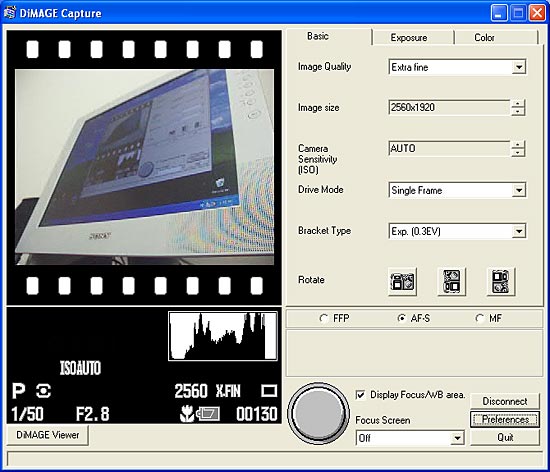
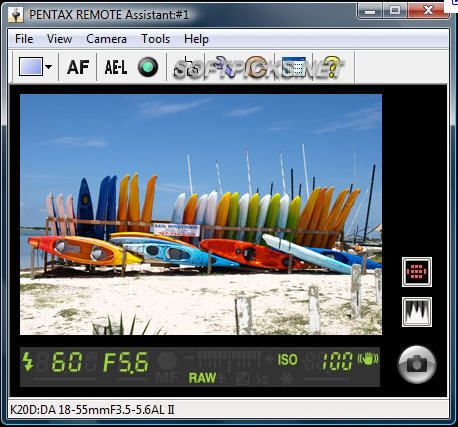
Доволни от подобен софтуер и лидери в производството на SLR камери - Canon и Nikon. В интересна посока за потребителите работят разработчици на софтуер от трети страни. Пазарът представя развитието на компанията Vgeege Systems Product и други компании.
Решаване на проблема за възстановяване на изтрити изображения
Често начинаещи инциденти се случват на случайно изтрити снимки от картата с памет на фотоапарата. Тези привидно безвъзвратно изгубени рамки могат да бъдат върнати. За да се коригира ситуацията, ще ви е необходима USB-Свържете фотоапарата към компютър или алтернативна версия на флаш камера карта чете от четец на карти, както и специална програма, която помага за възстановяване на изтрити снимки.
Трябва да се отбележи значителен набор от програми, разпространявани платена и безплатна база, с помощта на които няма да е трудно да се възстанови снимки от карта с памет на фотоапарата. Примери за такива услуги: Easy Recovery Professional и TestDisk & PhotoRec, Recuva, FotoDOKTOR, Recover My Files и др.
Независимо от избраната програма няма да има съществени разлики в действията на потребителя. Алгоритъмът за работата е както следва.
- Намерете и инсталирайте програма за възстановяване на файлове на компютъра си.
- Свържете фотоапарата към компютъра чрез USB кабел или карта с памет чрез четец на карти.
- Започнете възстановяване на данни полезност за определяне на обхвата на търсенето (в устройство изображение памет картата и видеоклипове се съхраняват в папката DCIM) и започнете процеса по намиране на изтрити файлове (когато се натисне бутона"Напред").
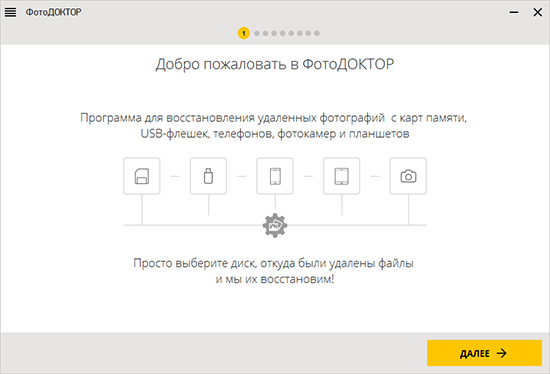
- При завършване на сканирането програмата ще генерира списък със загубени снимки и клипове след изтриването.
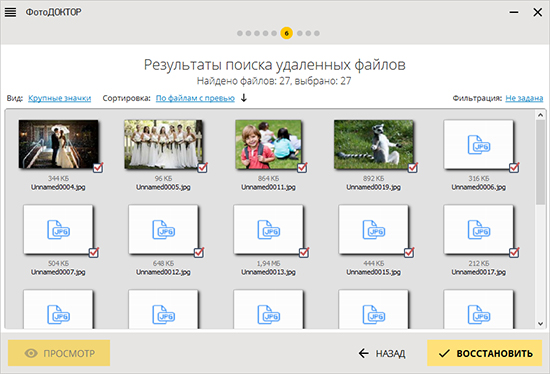
- Потребителят е поканен да прегледа всички предложени за възстановяване на изображението, да маркира целия списък или избирателно съдържанието, което е желателно да възстанови.
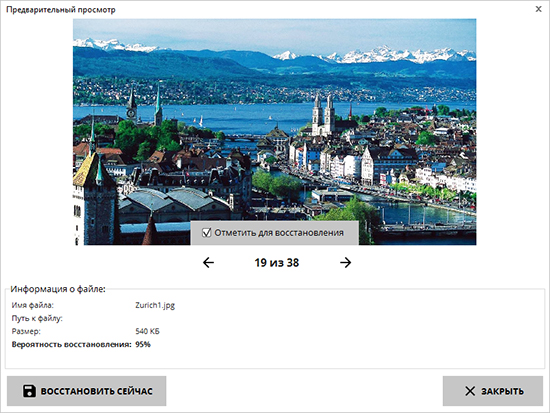
- Препоръчва се на твърдия диск на компютъра създайте папка, в която да поставите възстановените файловеи да го посочите в програмата за възстановяване. Започнете процеса на възстановяване.
Понякога е необходимо да форматирате картата с памет на камерата - например има подозрение за вирусна инфекция. Същевременно прехвърлянето на снимки към компютър не е възможно. В този случай можете да форматирате картата с памет на фотоапарата, но това не означава, че данните ще бъдат безвъзвратно изгубени. Използвайки горния алгоритъм и съответната програма, можете да възстановите снимки и видеоклипове и след форматирането.
Смяна на батерията на фотоапарата
Важен аспект от работата на фотографското оборудване е батерията, капацитетът и способността й да зарежда енергийни резерви. При пътувания е желателно да имате презареждане в камерата. Но тази препоръка не винаги е възможно да се придържаме.Има моменти, когато не се наблюдават контакти наблизо, когато трябва да презаредите камерата.
Можете да зареждате батерията на фотоапарата без зарядно устройство от компютъра чрез USB кабел. Добро решение за презареждане на камерата е използването на специално устройство Power bank. За да заредите фотоапарата от банка за захранване, се нуждаете от USB кабел, който се доставя с фотоапарата. Важно е да не забравяте да заредите фотоапарата и банката за захранване, преди да преминете на риболовно пътуване, а след това проблемите със заснемането на интересни моменти поради ниската батерия ще бъдат сведени до минимум.

Синхронизиране и номериране на рамки от различни устройства
Ако едно незабравимо събитие е заснета на две или повече камери, трябва да решите проблема със синхронизирането на времето на изображенията. Възможно е да има няколко опции. Представяме най-честия и най-лесен начин за синхронизиране на снимки от две камери.
- Необходимо е да поставите устройствата същите стойности за дата и час.
- След като снимате, използвайте например Lightroom Converter, ACDSee Pro или EXIF Date Changer и подредете материала по дата на снимане.
- За да номерирате рамки.
- Запазете сортираните изображения в конкретна папка, като зададете имената на файловете в ред.
Ако потребителят не използва този режим поради забравяне, можете да премахнете датата от снимката, като използвате графичен редакторкато например GIMP или Photoshop. Операцията изисква разработването на определени умения, като се използват инструментите на редактора. С правилната грижа и спазването на правилата работата на фотоапарата води до много положителни емоции.

/rating_off.png)











